C# でのファイル処理:I/O 操作 [例]
C# には、さまざまなファイル操作があります。これらの操作には、ファイルを開く、ファイルの読み取りまたは書き込みが含まれます。ファイルを直接操作したい場合があり、その場合は C# で利用可能なファイル操作を使用します。基本的なファイル操作の一部を以下に示します。
<オール>このチュートリアルでは、次のことを学びます-
- File.Exists
- File.ReadAlllines
- File.ReadAllText
- ファイル.コピー
- ファイル.削除
基本 I/O コマンド
C# と .Net は、いくつかのファイル I/O コマンドを使用してファイルを操作できます。これらのコマンドのいくつかを見てみましょう。この例では、D ドライブに Example.txt というファイルがあると仮定します。
ファイルは単純なテキスト ファイルで、以下に示すように 2 行で構成されます
- Guru99 – .Net
- Guru99 -C#
この例では、単純なコンソール アプリケーションを作成し、ファイル I/O コマンドを操作します。コンソール アプリケーションは、前のチュートリアルで作成した基本的なアプリケーションです。コンソール アプリケーションでは、すべてのコードが program.cs ファイルに書き込まれます。
File.Exists
File exists メソッドは、特定のファイルが存在するかどうかを確認するために使用されます。それでは、Example.txt ファイルが存在するかどうかを確認するために使用できるコードを見てみましょう。以下のコードを program.cs ファイルに入力してください。
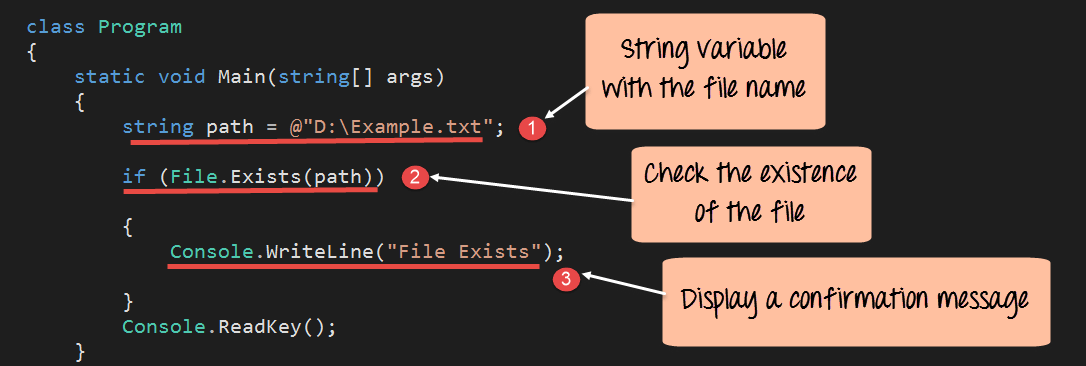
using System;
using System.Collections.Generic;
using System.IO;
using System.Linq;
using System.Text;
using System.Threading.Tasks;
namespace DemoApplication
{
class Tutorial
{
static void Main(string[] args)
{
String path = @"D:\Example.txt";
if (File.Exists(path))
{
Console.WriteLine("File Exists");
}
Console.ReadKey();
}
}
} コードの説明:-
<オール>上記のコードを設定し、Visual Studio を使用してプロジェクトを実行すると、次の出力が得られます。
出力:-
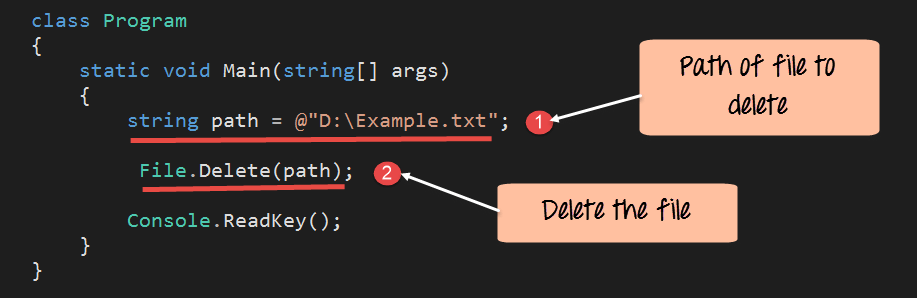
上記の出力から、File.Exists コマンドが正常に実行され、コンソール ウィンドウに正しいメッセージが表示されたことがわかります。
File.ReadAlllines
このメソッドは、ファイル内のすべての行を 1 つずつ読み取るために使用されます。行は、文字列配列変数に格納されます。例を見てみましょう。以下のコードを program.cs ファイルに入力してください。
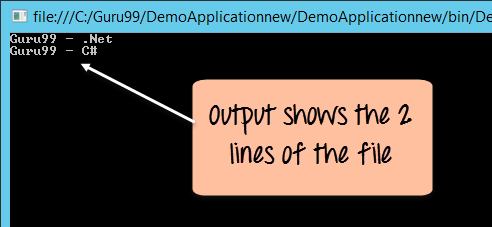
using System;
using System.Collections.Generic;
using System.IO;
using System.Linq;
using System.Text;
using System.Threading.Tasks;
namespace DemoApplication
{
class Tutorial
{
static void Main(string[] args)
{
String path = @"D:\Example.txt";
String[] lines;
lines = File.ReadAllLines(path);
Console.WriteLine(lines[0]);
Console.WriteLine(lines[1]);
Console.ReadKey();
}
}
} コードの説明:-
<オール>上記のコードを設定し、Visual Studio を使用してプロジェクトを実行すると、以下の出力が得られます。
出力:-
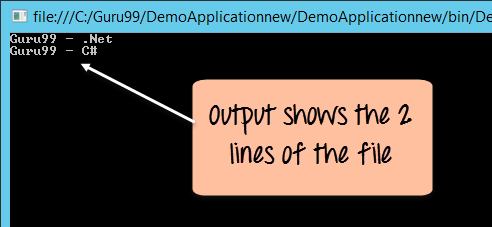
出力から、File.ReadAllLines コマンドがファイル Example.txt から両方の行を返したことがわかります
File.ReadAllText
このメソッドは、ファイル内のすべての行を一度に読み取るために使用されます。次に、行は文字列変数に格納されます。例を見てみましょう。以下のコードを program.cs ファイルに入力してください。
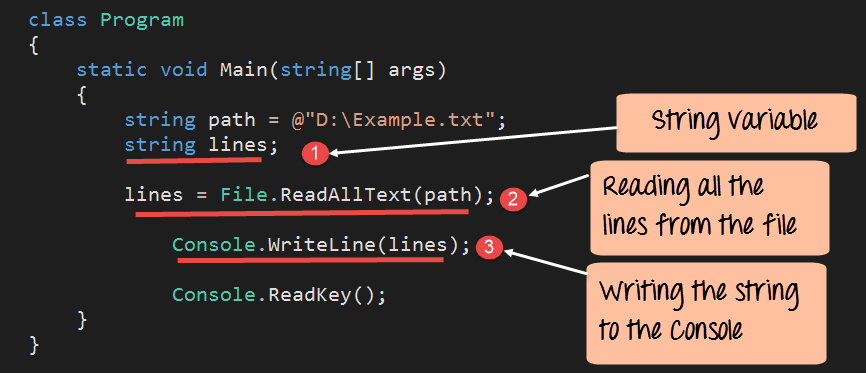
using System;
using System.Collections.Generic;
using System.IO;
using System.Linq;
using System.Text;
using System.Threading.Tasks;
namespace DemoApplication
{
class Tutorial
{
static void Main(string[] args)
{
String path = @"D:\Example.txt";
String lines;
lines = File.ReadAllText(path);
Console.WriteLine(lines);
Console.ReadKey();
}
}
} コードの説明:-
<オール>上記のコードを設定し、Visual Studio を使用してプロジェクトを実行すると、以下の出力が得られます。
出力:-
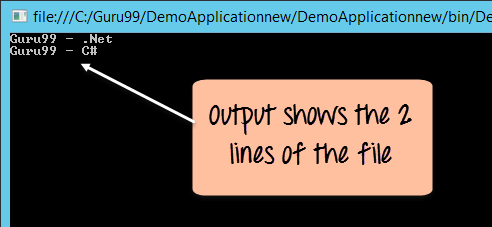
出力から、File.ReadAlltext コマンドがファイル Example.txt から両方の行を返したことがわかります
File.Copy
このメソッドは、既存のファイルのコピーを作成するために使用されます。例を見てみましょう。以下のコードを program.cs ファイルに入力してください。
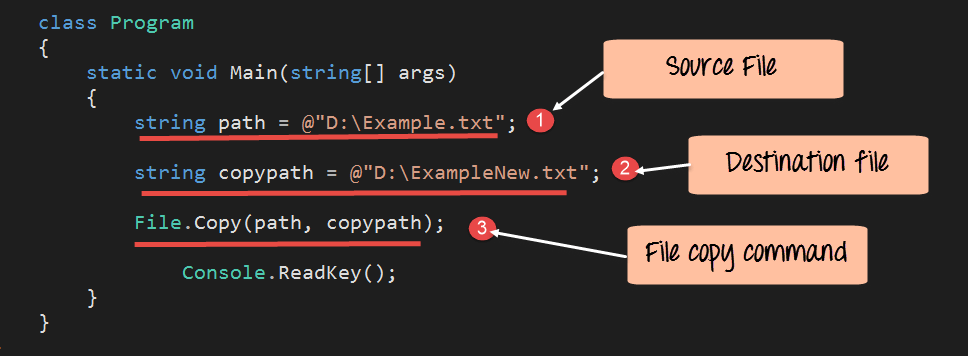
using System;
using System.IO;
using System.Linq;
using System.Text;
using System.Threading.Tasks;
namespace DemoApplication
{
class Tutorial
{
static void Main(string[] args)
{
String path = @"D:\Example.txt";
String copypath = @"D:\ExampleNew.txt";
File.Copy(path,copypath);
Console.ReadKey();
}
}
} コードの説明:-
<オール>上記のコードを設定し、Visual Studio を使用してプロジェクトを実行すると、ファイル Example.txt が ExampleNew.txt にコピーされます。
File.Delete
このメソッドは、既存のファイルを削除するために使用されます。例を見てみましょう。以下のコードを program.cs ファイルに入力してください。
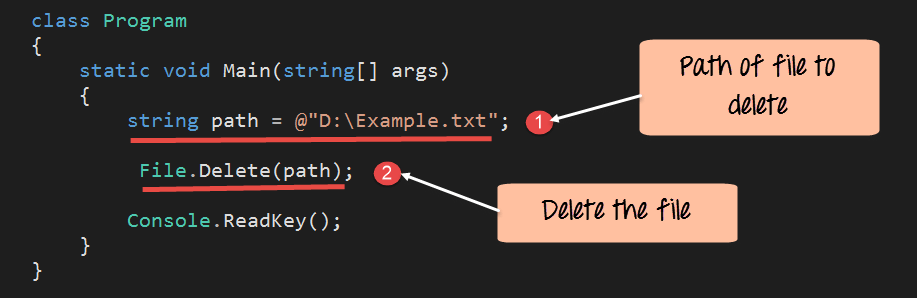
using System;
using System.IO;
using System.Linq;
using System.Text;
using System.Threading.Tasks;
namespace DemoApplication
{
class Tutorial
{
static void Main(string[] args)
{
String path = @"D:\Example.txt";
File.Delete(path);
Console.ReadKey();
}
}
} コードの説明:-
<オール>上記のコードを設定し、Visual Studio を使用してプロジェクトを実行すると、D ドライブから Example.txt ファイルが削除されます。
まとめ
- C# には、ファイルに対して実行できる多くのファイル操作があります。これらの操作のほとんどは、File クラスの一部です。
- ファイルからデータを読み取る場合は、File.ReadAlltext または File.ReadAllLines メソッドを使用できます。
C言語



